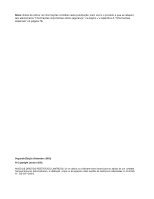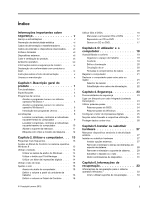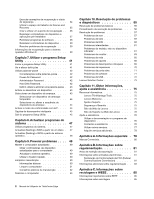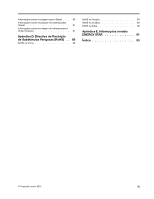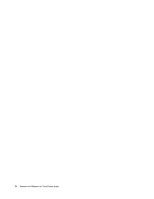Lenovo ThinkCentre Edge 62z (Portuguese) User Guide
Lenovo ThinkCentre Edge 62z Manual
 |
View all Lenovo ThinkCentre Edge 62z manuals
Add to My Manuals
Save this manual to your list of manuals |
Lenovo ThinkCentre Edge 62z manual content summary:
- Lenovo ThinkCentre Edge 62z | (Portuguese) User Guide - Page 1
Manual do Utilizador do ThinkCentre Edge Tipos de Máquina: 2117 e 2118 - Lenovo ThinkCentre Edge 62z | (Portuguese) User Guide - Page 2
ções especiais" na página 79. Segunda Edição (Setembro 2012) © Copyright Lenovo 2012. AVISO DE DIREITOS RESTRITOS E LIMITADOS: Se os dados ou software forem fornecidos ao abrigo de um contrato General Services Administration, a utilização, cópia ou divulgação estão sujeitas às restrições estipuladas - Lenovo ThinkCentre Edge 62z | (Portuguese) User Guide - Page 3
de trabalho 15 Definir o volume no Painel de Controlo . . . 16 © Copyright Lenovo 2012 Utilizar CDs e DVDs 16 Manusear e armazenar CDs e DVDs . . . . 17 Kensington 24 Utilizar palavras-passe 24 Palavras-passe do BIOS 24 Palavras-passe do Windows 25 Configurar o leitor de impressões digitais . - Lenovo ThinkCentre Edge 62z | (Portuguese) User Guide - Page 4
sistema operativo Windows 8 39 42 Power-On Password BIOS a partir de um disco . 47 Actualizar (flashing) o BIOS Manual do Utilizador do ThinkCentre Edge Lenovo Solution Center 73 Capítulo 11. Obter informações, ajuda e assistência 75 Recursos informativos 75 Lenovo ThinkVantage Tools 75 Lenovo - Lenovo ThinkCentre Edge 62z | (Portuguese) User Guide - Page 5
89 RoHS na Turquia 89 RoHS na Ucrânia 89 RoHS na Índia 90 Apêndice E. Informações modelo ENERGY STAR 91 Índice 93 © Copyright Lenovo 2012 iii - Lenovo ThinkCentre Edge 62z | (Portuguese) User Guide - Page 6
iv Manual do Utilizador do ThinkCentre Edge - Lenovo ThinkCentre Edge 62z | (Portuguese) User Guide - Page 7
PDF (Portable Document Format) a partir do sítio de Suporte na Web da Lenovo® em http://www.lenovo.com/support. O sítio de Suporte na Web da Lenovo fornece o Manual de Segurança, Garantia e Configuração e este Manual de Utilizador noutros idiomas. Serviço e actualizações Não tente reparar um produto - Lenovo ThinkCentre Edge 62z | (Portuguese) User Guide - Page 8
de entrada de CA ou sinais de sobreaquecimento (como, por exemplo, plástico deformado) na entrada de CA ou em qualquer ponto do transformador. vi Manual do Utilizador do ThinkCentre Edge - Lenovo ThinkCentre Edge 62z | (Portuguese) User Guide - Page 9
computadores, os transformadores e muitos acessórios podem gerar calor quando estão ligados e durante o carregamento das baterias. Siga sempre as precauções básicas abaixo indicadas: © Copyright Lenovo 2012 vii - Lenovo ThinkCentre Edge 62z | (Portuguese) User Guide - Page 10
do computador, uma vez que os fortes campos magnéticos gerados por estes aparelhos poderão danificar o monitor e os dados na unidade de disco rígido. viii Manual do Utilizador do ThinkCentre Edge - Lenovo ThinkCentre Edge 62z | (Portuguese) User Guide - Page 11
3B incorporado. Tenha em atenção o seguinte: Radiação laser após a abertura. Não olhe fixamente para o feixe, não observe directamente com instrumentos ópticos e evite a exposição directa ao feixe. © Copyright Lenovo 2012 ix - Lenovo ThinkCentre Edge 62z | (Portuguese) User Guide - Page 12
nem utilize qualquer detergente que contenha material inflamável para limpar o computador. Vaporize o detergente num pano suave e, em seguida, limpe as superfícies do computador. x Manual do Utilizador do ThinkCentre Edge - Lenovo ThinkCentre Edge 62z | (Portuguese) User Guide - Page 13
informações. • No sistema operativo Microsoft® Windows® 7, faça clique em Iniciar, faça clique clique Definições ➙ Informações de PC para ver as informações. Microprocessador O modelo): • Microprocessador Intel® Core™ i3 • Microprocessador Intel Pentium power-on self-test) © Copyright Lenovo 2012 1 - Lenovo ThinkCentre Edge 62z | (Portuguese) User Guide - Page 14
Configuration and Power A especificação SM BIOS define estruturas de dados e métodos de acesso num BIOS que permitem a um Windows Management Instrumentation) Windows Management Instrumentation representa um conjunto de extensões para o modelo WDM (Windows Driver Manual do Utilizador do ThinkCentre Edge - Lenovo ThinkCentre Edge 62z | (Portuguese) User Guide - Page 15
modelo) • Linux® • Microsoft Windows XP Professional SP 3 1. O(s) sistema(s) operativo(s) aqui indicado(s) está(ão) em processo de certificação ou de teste relativamente a compatibilidade, à data da edição deste manual. Podem ser identificados outros sistemas operativos pela Lenovo como sendo compat - Lenovo ThinkCentre Edge 62z | (Portuguese) User Guide - Page 16
mm (18,49 Windows pré-instalado, os programas poderão variar. Aceder a programas Lenovo no sistema operativo Windows 7 No sistema operativo Windows 7, pode aceder aos programas Lenovo a partir do programa Lenovo ThinkVantage® Tools ou do Painel de Controlo. 4 Manual do Utilizador do ThinkCentre Edge - Lenovo ThinkCentre Edge 62z | (Portuguese) User Guide - Page 17
Communications Utility Conferência na Web Fingerprint Software Leitor de Impressões Digitais Lenovo Solution Center Estado e Diagnóstico do Sistema Password Manager Cofre de Palavras-Passe Power Manager Controlo da Energia Recovery Media Discos de Factory Recovery Rescue and Recovery - Lenovo ThinkCentre Edge 62z | (Portuguese) User Guide - Page 18
Password Manager • System Update Introdução aos programas Lenovo Este tópico fornece uma introdução resumida sobre alguns programas Lenovo. Nota: Dependendo do modelo do computador, alguns programas poderão não estar disponíveis. • Communications Utility 6 Manual do Utilizador do ThinkCentre Edge - Lenovo ThinkCentre Edge 62z | (Portuguese) User Guide - Page 19
inovadoras da Lenovo e guia-o por tarefas de configuração importantes para ajudar a tirar o maior partido do computador. • Password Manager O programa Password Manager captura e introduz automaticamente informações de autenticação de programas do Windows e sítios da Web. • Power Manager Cap - Lenovo ThinkCentre Edge 62z | (Portuguese) User Guide - Page 20
instalados com o sistema operativo Windows 7. Se o modelo do Windows 7 não vier pré-instalado com o programa SimpleTap, pode transferi-lo em http://www.lenovo.com/support. • System Update O placa de sistema e componentes e unidades internas no computador. 8 Manual do Utilizador do ThinkCentre Edge - Lenovo ThinkCentre Edge 62z | (Portuguese) User Guide - Page 21
Localizar conectores, controlos e indicadores na parte frontal do computador A Figura 1 "Localizações do conector, controlo e indicador frontais" na página 9 mostra as localizações dos conectores, controlos e indicadores na parte frontal do computador. Figura 1. Localizações do conector, controlo e - Lenovo ThinkCentre Edge 62z | (Portuguese) User Guide - Page 22
parte posterior do computador. Alguns conectores no painel posterior do computador estão codificados por cores para ajudar na determinação do local de ligação dos cabos no computador. Figura 2. ou se pretender utilizar software de reconhecimento de voz. 10 Manual do Utilizador do ThinkCentre Edge - Lenovo ThinkCentre Edge 62z | (Portuguese) User Guide - Page 23
Conector Porta série Conector USB Conector de monitor VGA Ranhuras de ventilação Descrição Utiliza-se para ligar um modem externo, uma impressora série ou outros dispositivos que utilizem uma porta série de 9 pinos. Utiliza-se para ligar um dispositivo que requeira um conector USB, tais como um - Lenovo ThinkCentre Edge 62z | (Portuguese) User Guide - Page 24
da máquina A etiqueta com o tipo e modelo da máquina identifica o computador. Quando contactar a Lenovo para obter ajuda, as informações de tipo e modelo de máquina ajudam os técnicos de suporte Number: XXX Figura 4. Etiqueta com o tipo e modelo da máquina 12 Manual do Utilizador do ThinkCentre Edge - Lenovo ThinkCentre Edge 62z | (Portuguese) User Guide - Page 25
manual do utilizador noutro idioma? O manual do utilizador está disponível em vários idiomas no sítio de Suporte na Web da Lenovo, em: http://www.lenovo Ajuda. Aceder ao Painel de Controlo no sistema operativo Windows 8 No sistema operativo Windows, pode visualizar e alterar definições do computador - Lenovo ThinkCentre Edge 62z | (Portuguese) User Guide - Page 26
Fingerprint Software e utilizar o leitor de impressões digitais, consulte "Programas da Lenovo" na página 4. Siga as instruções apresentadas no ecrã. Para obter informações adicionais, consulte o sistema de ajuda do ThinkVantage Fingerprint Software. 14 Manual do Utilizador do ThinkCentre Edge - Lenovo ThinkCentre Edge 62z | (Portuguese) User Guide - Page 27
ambiente de trabalho está acessível através do ícone de volume na barra de tarefas, situado no canto inferior direito do ambiente de trabalho do Windows. Faça clique no ícone de volume e mova o cursor de deslocamento para cima ou para baixo de modo a controlar o volume ou faça clique no ícone Sil - Lenovo ThinkCentre Edge 62z | (Portuguese) User Guide - Page 28
ícone de volume à barra de tarefas no sistema operativo Windows 8, proceda do seguinte modo: 1. Abra o Painel de Controlo gravação de DVDs, também pode gravar em discos DVD-R, DVD-RW, DVD-RAM tipo II, CD-RW padrão, discos de alta velocidade e discos CD-R. Siga Manual do Utilizador do ThinkCentre Edge - Lenovo ThinkCentre Edge 62z | (Portuguese) User Guide - Page 29
, pode utilizar a unidade para gravar CDs ou DVDs. Para gravar um CD ou DVD, proceda de um dos seguintes modos: • No sistema operativo Windows 7, o programa Corel DVD MovieFactory Lenovo Edition ou o programa Power2Go estão instalados no computador. - Para executar o programa Corel DVD MovieFactory - Lenovo ThinkCentre Edge 62z | (Portuguese) User Guide - Page 30
em Power2Go no painel esquerdo para abrir o programa. 3. Siga as instruções apresentadas no ecrã. Também pode utilizar o Windows Media® Player para gravar CDs e DVDs de dados. Para obter mais informações, consulte a secção "Ajuda e Suporte" na página 75. 18 Manual do Utilizador do ThinkCentre Edge - Lenovo ThinkCentre Edge 62z | (Portuguese) User Guide - Page 31
Organize a utilização do seu espaço de trabalho e equipamento, de modo a adaptá-los às suas necessidades e ao tipo de trabalho que executa. Além disso, computador e o estabelecimento de hábitos de trabalho saudáveis. A Lenovo está empenhada em proporcionar a indivíduos com incapacidades físicas um - Lenovo ThinkCentre Edge 62z | (Portuguese) User Guide - Page 32
directamente a uma tomada. • Mantenha os cabos de alimentação e os fios cuidadosamente afastados das zonas de passagem e de outros locais onde possam ser acidentalmente pisados. 20 Manual do Utilizador do ThinkCentre Edge - Lenovo ThinkCentre Edge 62z | (Portuguese) User Guide - Page 33
utilizado o computador durante algum tempo. Siga as instruções apresentadas no ecrã para efectuar o registo do computador. - Para o Windows 8: Abra o programa Lenovo Support. Em seguia, faça clique em Registo e siga as instruções apresentadas no ecrã para regista o computador. Deslocar o computador - Lenovo ThinkCentre Edge 62z | (Portuguese) User Guide - Page 34
, terá de adquirir adaptadores de ficha eléctrica ou novos cabos de alimentação. Pode encomendar cabos de alimentação directamente à Lenovo. Para obter informações sobre cabos de alimentação e part numbers, consulte: http://www.lenovo.com/powercordnotice 22 Manual do Utilizador do ThinkCentre Edge - Lenovo ThinkCentre Edge 62z | (Portuguese) User Guide - Page 35
(Trusted Platform Module) O Trusted Platform Module é um cripto processador seguro que pode armazenar chaves criptográficas que protegem as informações armazenadas no computador. © Copyright Lenovo 2012 23 - Lenovo ThinkCentre Edge 62z | (Portuguese) User Guide - Page 36
uma palavra-passe válida sempre que liga o computador. Não é possível utilizar o computador até ser introduzida a palavra-passe válida. Para obter mais informações, consulte o tópico "Power-On Password" na página 42. 24 Manual do Utilizador do ThinkCentre Edge - Lenovo ThinkCentre Edge 62z | (Portuguese) User Guide - Page 37
e as definições de utilizador individuais, dependendo da versão do sistema operativo Windows instalado. Para obter mais informações, consulte a secção "Ajuda e Suporte ou desactiva a autenticação de impressões digitais para aceder ao BIOS. • Erase Fingerprint Data: apaga os dados de impressões - Lenovo ThinkCentre Edge 62z | (Portuguese) User Guide - Page 38
com um programa antivírus para ajudar a detectar, eliminar e proteger-se contra vírus. A Lenovo fornece uma versão completa de software antivírus instalada no computador, com uma subscrição gratuita de antivírus, consulte o sistema de ajuda do mesmo. 26 Manual do Utilizador do ThinkCentre Edge - Lenovo ThinkCentre Edge 62z | (Portuguese) User Guide - Page 39
antes de ler e compreender as "Informações importantes sobre segurança" na página v. Notas: 1. Utilize apenas componentes de computador fornecidos pela Lenovo. 2. Ao instalar ou substituir uma opção, utilize as instruções adequadas fornecidas nesta secção juntamente com as instruções fornecidas com - Lenovo ThinkCentre Edge 62z | (Portuguese) User Guide - Page 40
dobradiça do suporte de sistema no computador para que a patilha plástica na tampa da dobradiça fique alinhada com o orifício correspondente do computador. 28 Manual do Utilizador do ThinkCentre Edge - Lenovo ThinkCentre Edge 62z | (Portuguese) User Guide - Page 41
7. Reinstale o parafuso para fixar a tampa da dobradiça do suporte de sistema no computador. Figura 7. Reinstalar o parafuso para fixar a tampa da dobradiça do suporte de sistema no computador Remover e reinstalar o suporte de sistema Atenção: Não abra o computador nem tente efectuar qualquer repara - Lenovo ThinkCentre Edge 62z | (Portuguese) User Guide - Page 42
de sistema 5. Reinstale a tampa da dobradiça do suporte de sistema. Consulte a secção "Remover e reinstalar a tampa da dobradiça do suporte de sistema" na página 28. 30 Manual do Utilizador do ThinkCentre Edge - Lenovo ThinkCentre Edge 62z | (Portuguese) User Guide - Page 43
Obter controladores de dispositivo Pode obter controladores de dispositivos para sistemas operativos que não estejam pré-instalados em http://www.lenovo.com/support. São facultadas instruções de instalação em ficheiros readme juntamente com os ficheiros dos controladores de dispositivos. Capítulo - Lenovo ThinkCentre Edge 62z | (Portuguese) User Guide - Page 44
32 Manual do Utilizador do ThinkCentre Edge - Lenovo ThinkCentre Edge 62z | (Portuguese) User Guide - Page 45
capítulo fornece informações relativas às soluções de recuperação facultadas pela Lenovo. • "Informações de recuperação para o sistema operativo Windows 7" na página 33 • "Informações de recuperação para o sistema operativo Windows 8" na página 39 Informações de recuperação para o sistema operativo - Lenovo ThinkCentre Edge 62z | (Portuguese) User Guide - Page 46
suportes de recuperação no sistema operativo Windows 7, faça clique em Iniciar ➙ Todos os programas ➙ Lenovo ThinkVantage Tools ➙ Discos de Factory as aplicações e o sistema operativo Windows apenas enquanto mantiver outros dados na unidade de disco rígido. 34 Manual do Utilizador do ThinkCentre Edge - Lenovo ThinkCentre Edge 62z | (Portuguese) User Guide - Page 47
de recuperação utilizando o programa Rescue and Recovery no sistema operativo Windows 7, proceda do seguinte modo: 1. A partir do ambiente de trabalho do Windows, faça clique em Iniciar ➙ Todos os programas ➙ Lenovo ThinkVantage Tools ➙ Cópias de Segurança e Restauro Optimizados. É aberto o programa - Lenovo ThinkCentre Edge 62z | (Portuguese) User Guide - Page 48
o espaço de trabalho do Rescue and Recovery funciona de forma independente do sistema operativo Windows, é possível restaurar o estado predefinido de fábrica da unidade de disco rígido, recuperação no sistema operativo Windows 7, proceda do seguinte modo: 36 Manual do Utilizador do ThinkCentre Edge - Lenovo ThinkCentre Edge 62z | (Portuguese) User Guide - Page 49
1. A partir do ambiente de trabalho do Windows, faça clique em Iniciar ➙ Todos os programas ➙ Lenovo ThinkVantage Tools ➙ Cópias de Segurança Para reinstalar as aplicações seleccionadas que tenham sido pré-instaladas no computador Lenovo, proceda do seguinte modo: 1. Ligue o computador. 2. Aceda ao - Lenovo ThinkCentre Edge 62z | (Portuguese) User Guide - Page 50
rio C:\SWTOOLS. 3. Abra a pasta DRIVERS. A pasta DRIVERS contém diversas subpastas com os nomes dos sistema de ajuda do Microsoft Windows para obter informações mais Lenovo, proceda do seguinte modo: 1. Ligue o computador. 2. Aceda ao directório C:\SWTOOLS. 38 Manual do Utilizador do ThinkCentre Edge - Lenovo ThinkCentre Edge 62z | (Portuguese) User Guide - Page 51
ao espaço de trabalho do Rescue and Recovery ou ao ambiente do Windows, proceda de um dos seguintes modos: • Utilize um suporte de recupera ível aceder ao espaço de trabalho do Rescue and Recovery ou ao ambiente do Windows a partir de suportes de recuperação, é possível que não tenha o dispositivo - Lenovo ThinkCentre Edge 62z | (Portuguese) User Guide - Page 52
. Faça clique em definições ➙ Alterar definições de PC ➙ Geral. 2. Na secção Actualizar o PC sem afectar os ficheiros, faça clique em Iniciação. Repor as Windows 8 pré-instalado, consulte o sistema de informações de ajuda do sistema operativo Windows 8. 40 Manual do Utilizador do ThinkCentre Edge - Lenovo ThinkCentre Edge 62z | (Portuguese) User Guide - Page 53
Utility. 2. No menu principal do programa Setup Utility, seleccione Security ➙ Configuration Change Detection e prima Enter. 3. Seleccione Enabled e prima Enter. 4. para navegar nas opções do menu do BIOS. As teclas para execução de diversas tarefas são apresentadas na parte inferior de cada ecrã. - Lenovo ThinkCentre Edge 62z | (Portuguese) User Guide - Page 54
ser constituída por qualquer combinação de um máximo de 64 caracteres numéricos e alfabéticos. Por motivos de seguran nome comum • Ser substancialmente diferente das palavras-passe anteriores Power-On Password Se estiver definida uma Palavra-passe de liga 42 Manual do Utilizador do ThinkCentre Edge - Lenovo ThinkCentre Edge 62z | (Portuguese) User Guide - Page 55
seleccione Security. 3. Consoante o tipo de palavra-passe, seleccione Set Power-On Password, Set Administrator Password ou Hard Disk Password. 4. Siga -passe pode ser constituída por qualquer combinação de um máximo de 64 caracteres numéricos e alfabéticos. Para obter mais informações, consulte - Lenovo ThinkCentre Edge 62z | (Portuguese) User Guide - Page 56
de produtos relacionados com energia (ErP, energy-related products) através do menu Power no programa Setup Utility, para reduzir o consumo de electricidade quando o computador estiver , execute o seguinte procedimento: 1. Inicie o programa Setup Utility. 44 Manual do Utilizador do ThinkCentre Edge - Lenovo ThinkCentre Edge 62z | (Portuguese) User Guide - Page 57
de corrente, execute o seguinte procedimento: 1. Inicie o programa Setup Utility. 2. No menu principal do programa Setup Utility, seleccione Power ➙ After Power Loss e prima Enter. 3. Seleccione Power On e prima Enter. 4. Prima F10 para guardar as alterações e sair do programa Setup Utility. Prima - Lenovo ThinkCentre Edge 62z | (Portuguese) User Guide - Page 58
46 Manual do Utilizador do ThinkCentre Edge - Lenovo ThinkCentre Edge 62z | (Portuguese) User Guide - Page 59
programmable read-only memory, também designada memória flash). Pode efectuar, de forma fácil, a actualização do POST, do BIOS e do programa ção de programas do sistema. Consulte a página: http://www.lenovo.com/support Para actualizar (flash) o BIOS a partir de um disco, proceda do seguinte modo: 1. - Lenovo ThinkCentre Edge 62z | (Portuguese) User Guide - Page 60
(flash) o BIOS a partir do sistema operativo, proceda do seguinte modo: 1. Consulte a página http://www.lenovo.com/support. 2. Faça clique em Download Drivers & Software (Transferir instruções impressas para descarregar, extrair e instalar a actualização. 48 Manual do Utilizador do ThinkCentre Edge - Lenovo ThinkCentre Edge 62z | (Portuguese) User Guide - Page 61
fornecidos no sítio do Windows na Web não foram testados pela Lenovo e a sua utilização poderá causar problemas inesperados. Obtenha os controladores de dispositivo actualizados junto da Lenovo. 1. Consulte a página http://www.lenovo.com/support. 2. Faça clique em Download & Drivers (Transferência - Lenovo ThinkCentre Edge 62z | (Portuguese) User Guide - Page 62
Lenovo no sistema operativo Windows 8" na página 6. Se o programa System Update não estiver instalado no computador, pode descarregá-lo a partir do sítio de suporte na Web da Lenovo em http://www.lenovo.com/support evitando o sobreaquecimento do computador. 50 Manual do Utilizador do ThinkCentre Edge - Lenovo ThinkCentre Edge 62z | (Portuguese) User Guide - Page 63
• Mantenha alimentos e bebidas afastados de quaisquer componentes do computador. Migalhas e líquidos sujam o teclado e o rato, podendo mesmo inutilizá-los. • Não exponha os interruptores de alimentação ou outros controlos ao contacto com a água. A humidade pode danificar estes componentes ou - Lenovo ThinkCentre Edge 62z | (Portuguese) User Guide - Page 64
de criação de cópias de segurança depende da importância dos dados. A Lenovo disponibiliza várias opções de dispositivos de suporte de dados amovíveis, tais como do Windows ou ao espaço de trabalho do Rescue and Recovery na unidade de disco rígido. 52 Manual do Utilizador do ThinkCentre Edge - Lenovo ThinkCentre Edge 62z | (Portuguese) User Guide - Page 65
diversos programas de cópia de segurança. O sistema operativo poderá igualmente incluir um programa de cópia de segurança que pode utilizar. A Lenovo fornece o programa Rescue and Recovery para ajudar a criar cópias de segurança e restaurar dados. Consulte a secção "Executar operações de recupera - Lenovo ThinkCentre Edge 62z | (Portuguese) User Guide - Page 66
54 Manual do Utilizador do ThinkCentre Edge - Lenovo ThinkCentre Edge 62z | (Portuguese) User Guide - Page 67
lista de números de telefone de assistência e suporte, consulte o Manual de Segurança, Garantia e Configuração fornecido com o computador ou visite o sítio da Web da Lenovo em http://www.lenovo.com/support/phone. Sintoma O computador não é iniciado quando prime o interruptor de alimentação. O ecr - Lenovo ThinkCentre Edge 62z | (Portuguese) User Guide - Page 68
BIOS do computador. Para obter mais informações sobre o acesso e alteração das definições do BIOS seguinte procedimento: • Para o Windows 7: Faça clique em Iniciar contacte o Centro de Assistência a Clientes da Lenovo. Consulte a secção Capítulo 11 "Obter Manual do Utilizador do ThinkCentre Edge - Lenovo ThinkCentre Edge 62z | (Portuguese) User Guide - Page 69
som de uma das colunas externas" na página 58 • "As aplicações ou jogos DOS não possuem áudio" na página 58 Não há áudio no Windows Sintoma: não há áudio no Windows Acções: • Se estiver a utilizar colunas externas com alimentação própria que têm um controlo On/Off, verifique se o controlo On/Off est - Lenovo ThinkCentre Edge 62z | (Portuguese) User Guide - Page 70
no computador. A maior parte dos cabos de coluna têm cores correspondentes ao conector. Nota: Quando os cabos das colunas de ajuda do Microsoft Windows. Se o problema persistir, execute o programa de diagnóstico Lenovo Solution Center. Se necessitar : 58 Manual do Utilizador do ThinkCentre Edge - Lenovo ThinkCentre Edge 62z | (Portuguese) User Guide - Page 71
placa de som. • Se o problema persistir, execute o programa de diagnóstico Lenovo Solution Center. Se necessitar de assistência técnica, consulte o tópico Capí está ligada ao subsistema áudio. • Se estive a utilizar o sistema operativo Windows 7, siga a acção para "Um CD ou DVD não funciona" na pá - Lenovo ThinkCentre Edge 62z | (Portuguese) User Guide - Page 72
ecrã ou definição de cor inferior. Se o problema persistir, execute o programa de diagnóstico Lenovo Solution Center. Se necessitar de assistência técnica, consulte o tópico Capítulo 11 "Obter o menu do DVD para seleccionar uma banda sonora diferente. 60 Manual do Utilizador do ThinkCentre Edge - Lenovo ThinkCentre Edge 62z | (Portuguese) User Guide - Page 73
ROM, certifique-se de que o disco DVD está inserido na unidade com a etiqueta "DVD". Se o problema persistir, execute o programa de diagnóstico Lenovo Solution Center. Se necessitar de assistência técnica, consulte o tópico Capítulo 11 "Obter informações, ajuda e assistência" na página 75. Problemas - Lenovo ThinkCentre Edge 62z | (Portuguese) User Guide - Page 74
, execute o seguinte procedimento: - No sistema operativo Windows 7, proceda do seguinte modo: 1. Faça clique em BIOS. Consulte a secção "Activar ou desactivar um dispositivo" na página 43. Se o problema persistir, execute o programa de diagnóstico Lenovo 62 Manual do Utilizador do ThinkCentre Edge - Lenovo ThinkCentre Edge 62z | (Portuguese) User Guide - Page 75
mas fica sem imagem após algum tempo de inactividade do computador" na página 64 • "O monitor funciona quando o utilizador liga o computador, mas fica sem imagem alguns programas de aplicação" na página 64 • "A imagem parece cintilar" na página 64 • "As cores da imagem estão esbatidas" na página - Lenovo ThinkCentre Edge 62z | (Portuguese) User Guide - Page 76
diagnóstico Lenovo Solution cores.) 2. Posicione o monitor e outros dispositivos a uma distância igual ou superior a 305 mm (12 polegadas). 3. Ligue o monitor. • É possível repor a taxa de actualização através do Painel de controlo do sistema operativo. 64 Manual do Utilizador do ThinkCentre Edge - Lenovo ThinkCentre Edge 62z | (Portuguese) User Guide - Page 77
no separador Monitor e seleccione uma nova frequência de actualização. No sistema operativo Windows 8, abra o Painel de Controlo e faça clique em Hardware e Som gina 75 para obter informações detalhadas. As cores da imagem estão esbatidas Sintoma: as cores da imagem estão esbatidas. Acção: o monitor - Lenovo ThinkCentre Edge 62z | (Portuguese) User Guide - Page 78
Controlador de Software e, em seguida, siga as instruções apresentadas no ecrã. No sistema operativo Windows 8, proceda do seguinte modo: 1. Abra o Painel de Controlo. 2. Faça clique em Hardware Sintoma: a função Wake on LAN (WOL) não está a funcionar. 66 Manual do Utilizador do ThinkCentre Edge - Lenovo ThinkCentre Edge 62z | (Portuguese) User Guide - Page 79
que a função WOL está activada no programa Setup Utility do BIOS. • Se estiver activada, contacte o administrador da rede local activado, fazendo duplo clique no ícone do Access Connections na área de notificação do Windows. • Verifique o Nome da Rede (SSID) e as informações de codificação. Utilize - Lenovo ThinkCentre Edge 62z | (Portuguese) User Guide - Page 80
opções Utilize as seguintes informações para diagnosticar problemas em opções de hardware Lenovo que não disponham de informações de resolução de problemas. Seleccione o sintoma na controladores de dispositivo necessários estão instalados correctamente. 68 Manual do Utilizador do ThinkCentre Edge - Lenovo ThinkCentre Edge 62z | (Portuguese) User Guide - Page 81
o problema persistir, execute o programa de diagnóstico Lenovo Solution Center. Se necessitar de assistência técnica, • Procedimento 1 1. No sistema operativo Windows 7, faça clique em Iniciar ➙ Computador. No sistema operativo Windows 8, abra o Explorador do Windows e faça clique em Computador. 2. - Lenovo ThinkCentre Edge 62z | (Portuguese) User Guide - Page 82
excessivo de ficheiros fragmentados Acção: execute o programa Desfragmentador de Disco do Windows. Nota: Dependendo do tamanho e da quantidade de dados actualmente guardados na instalados, bem como o restante software que acompanha a impressora. 70 Manual do Utilizador do ThinkCentre Edge - Lenovo ThinkCentre Edge 62z | (Portuguese) User Guide - Page 83
programa da aplicação ou definições do BIOS. Para obter mais informações sobre definições do BIOS, consulte o Capítulo 7 "Utilizar o correcta e segura. Se o problema persistir, execute o programa de diagnóstico Lenovo Solution Center. Se necessitar de assistência técnica, consulte o tópico Capí - Lenovo ThinkCentre Edge 62z | (Portuguese) User Guide - Page 84
Restauro do Sistema. Em seguida, siga as instruções apresentadas no ecrã. - No sistema operativo Windows 8, abra o Painel de Controlo e faça clique em Sistema e Segurança ➙ Sistema ➙ • Reinicie o dispositivo, desligando e voltando a ligar o conector USB. 72 Manual do Utilizador do ThinkCentre Edge - Lenovo ThinkCentre Edge 62z | (Portuguese) User Guide - Page 85
Solution Center pode ser transferido a partir do site http://www.lenovo.com/diags. • Se estiver a utilizar outro sistema operativo Windows em vez do Windows 7 e Windows 8, visite http://www.lenovo.com/diags para obter as informações mais recentes sobre diagnósticos para o computador. Para executar - Lenovo ThinkCentre Edge 62z | (Portuguese) User Guide - Page 86
74 Manual do Utilizador do ThinkCentre Edge - Lenovo ThinkCentre Edge 62z | (Portuguese) User Guide - Page 87
de Ajuda e Suporte do Windows orienta o utilizador para várias informações de ajuda e suporte da Lenovo e da Microsoft, como, Windows 8, mova o cursor para o canto superior ou inferior direito do ecrã para apresentar os símbolos. Faça clique em Definições ➙ Ajuda. Segurança e Garantia O Manual - Lenovo ThinkCentre Edge 62z | (Portuguese) User Guide - Page 88
de dispositivos e actualizações no no sítio de suporte na Web da Lenovo, no endereço: http://www.lenovo.com/support Contactar a assistência Durante o período de garantia, pode obter ajuda e a decidir qual a acção necessária para corrigir o problema. 76 Manual do Utilizador do ThinkCentre Edge - Lenovo ThinkCentre Edge 62z | (Portuguese) User Guide - Page 89
Lenovo, ou componentes não abrangidos pela garantia da Lenovo • Identificação da origem dos problemas de software • Configuração do BIOS Lenovo para o seu país ou região, visite o endereço http://www.lenovo.com/support/phone ou consulte o Manual .lenovo.com/support, faça clique em Product & Service - Lenovo ThinkCentre Edge 62z | (Portuguese) User Guide - Page 90
Suporte Técnico da Microsoft em http://support.microsoft.com/directory, também podendo contactar o Centro de Assistência a Clientes. Podem ser aplicáveis obter mais informações sobre estes serviços, aceda ao sítio da Web da Lenovo em: http://www.lenovo.com 78 Manual do Utilizador do ThinkCentre Edge - Lenovo ThinkCentre Edge 62z | (Portuguese) User Guide - Page 91
informação sobre licenças, tais pedidos deverão ser endereçados, por escrito, para: Lenovo (United States), Inc. 1009 Think Place - Building One Morrisville, NC 27560 U.S.A. Attention: Lenovo Director of Licensing A LENOVO FORNECE ESTA PUBLICAÇÃO "TAL COMO ESTÁ", (AS IS) SEM GARANTIA DE QUALQUER ESP - Lenovo ThinkCentre Edge 62z | (Portuguese) User Guide - Page 92
íses: Lenovo O logótipo da Lenovo Rescue and Recovery ThinkCentre ThinkVantage Microsoft, Windows e Windows Vista são marcas comerciais do grupo de empresas da Microsoft. Intel, Intel Core, Celeron ser marcas comerciais ou marcas de serviços de terceiros. 80 Manual do Utilizador do ThinkCentre Edge - Lenovo ThinkCentre Edge 62z | (Portuguese) User Guide - Page 93
es seguintes referem-se aos tipos de máquina de computador pessoal Lenovo 2117 e 2118. Declaração de Conformidade da FCC (Federal Communications Commission indesejável. Entidade Responsável: Lenovo (United States) Incorporated 1009 Think Place - Building One Morrisville, NC 27560 Número de Telefone - Lenovo ThinkCentre Edge 62z | (Portuguese) User Guide - Page 94
die Konformitätserklärung nach Paragraf 5 des EMVG ist die Lenovo (Deutschland) GmbH, Gropiusplatz 10, D-70563 Stuttgart. Informationen in Hinsicht EMVG Paragraf 4 Abs. (1) 4: Das Gerät erfüllt die Schutzanforderungen nach EN 55024 und EN 55022 Klasse B. 82 Manual do Utilizador do ThinkCentre Edge - Lenovo ThinkCentre Edge 62z | (Portuguese) User Guide - Page 95
ção estão disponíveis no sítio de Suporte na Web da Lenovo em formato electrónico. Para ter acesso a cópias em formato electrónico da documentação, visite http://www.lenovo.com/support e faça clique em User Guides & Manuals (Manuais do Utilizador). Apêndice B. Informações sobre regulamentação 83 - Lenovo ThinkCentre Edge 62z | (Portuguese) User Guide - Page 96
84 Manual do Utilizador do ThinkCentre Edge - Lenovo ThinkCentre Edge 62z | (Portuguese) User Guide - Page 97
ções sobre reciclagem e WEEE Informações importantes sobre REEE A marca REEE em produtos Lenovo é aplicável a países com regulações sobre REEE e e-resíduos (por exemplo, Directiva Europeia 2002/96/EC, India E-Waste Management & Handling Rules, 2011). Os aparelhos eléctricos estão identificados de - Lenovo ThinkCentre Edge 62z | (Portuguese) User Guide - Page 98
você possua um produto Lenovo em situação de descarte, ligue para o nosso SAC ou encaminhe um e-mail para: [email protected], informando o modelo, número de série e cidade, a fim de enviarmos as instruções para o correto descarte do seu produto Lenovo. 86 Manual do Utilizador do ThinkCentre Edge - Lenovo ThinkCentre Edge 62z | (Portuguese) User Guide - Page 99
potenciais das baterias e acumuladores no ambiente e na saúde humana devido à potencial presença de substância perigosas. Para uma recolha e tratamento adequado, consulte: http://www.lenovo.com/recycling Apêndice C. Informações sobre reciclagem e WEEE 87 - Lenovo ThinkCentre Edge 62z | (Portuguese) User Guide - Page 100
88 Manual do Utilizador do ThinkCentre Edge - Lenovo ThinkCentre Edge 62z | (Portuguese) User Guide - Page 101
Apêndice D. Directiva de Restrição de Substâncias Perigosas (RoHS) RoHS na China RoHS na Turquia O produto Lenovo cumpre os requisitos da Directiva da República da Turquia quanto à Restrição de Utilização de Determinadas Substâncias Perigosas em Equipamento Eléctrico e Electrónico ( - Lenovo ThinkCentre Edge 62z | (Portuguese) User Guide - Page 102
RoHS na Índia Compatível com RoHS de acordo com as E-Waste (Management & Handling) Rules, 2011. 90 Manual do Utilizador do ThinkCentre Edge - Lenovo ThinkCentre Edge 62z | (Portuguese) User Guide - Page 103
: 2117 e 2118. Para obter mais informações sobre a classificação ENERGY STAR dos computadores Lenovo, visite a página http://www.lenovo.com ão de energia do ENERGY STAR No sistema operativo Windows 7 ou Windows 8 Esquema de alimentação: predefinição do ThinkCentre • Desligar o ecrã: após 10 minutos - Lenovo ThinkCentre Edge 62z | (Portuguese) User Guide - Page 104
92 Manual do Utilizador do ThinkCentre Edge - Lenovo ThinkCentre Edge 62z | (Portuguese) User Guide - Page 105
suportes de recuperação 33 D Definições do alterar 41 © Copyright Lenovo 2012 visualizar 41 definir palavra-passe 43 Descrição 10 diagnósticos, resolu 35 especificações físicas 4 Ethernet 1 expansão 3 F flashing o BIOS 47 funcionalidades 1 Funcionalidades de Entrada/Saída (E/S) 2 I informações de - Lenovo ThinkCentre Edge 62z | (Portuguese) User Guide - Page 106
BIOS, actualização (flashing) 47-48 obter ajuda 75 assistência 75 informações 75 opções externas, instalar 27 operações de cópia de segurança e recuperação 34 P palavra-passe Administrador 42 considerações 42 definir, alterar, eliminar 43 Power 94 Manual do Utilizador do ThinkCentre Edge adicionais, - Lenovo ThinkCentre Edge 62z | (Portuguese) User Guide - Page 107
- Lenovo ThinkCentre Edge 62z | (Portuguese) User Guide - Page 108
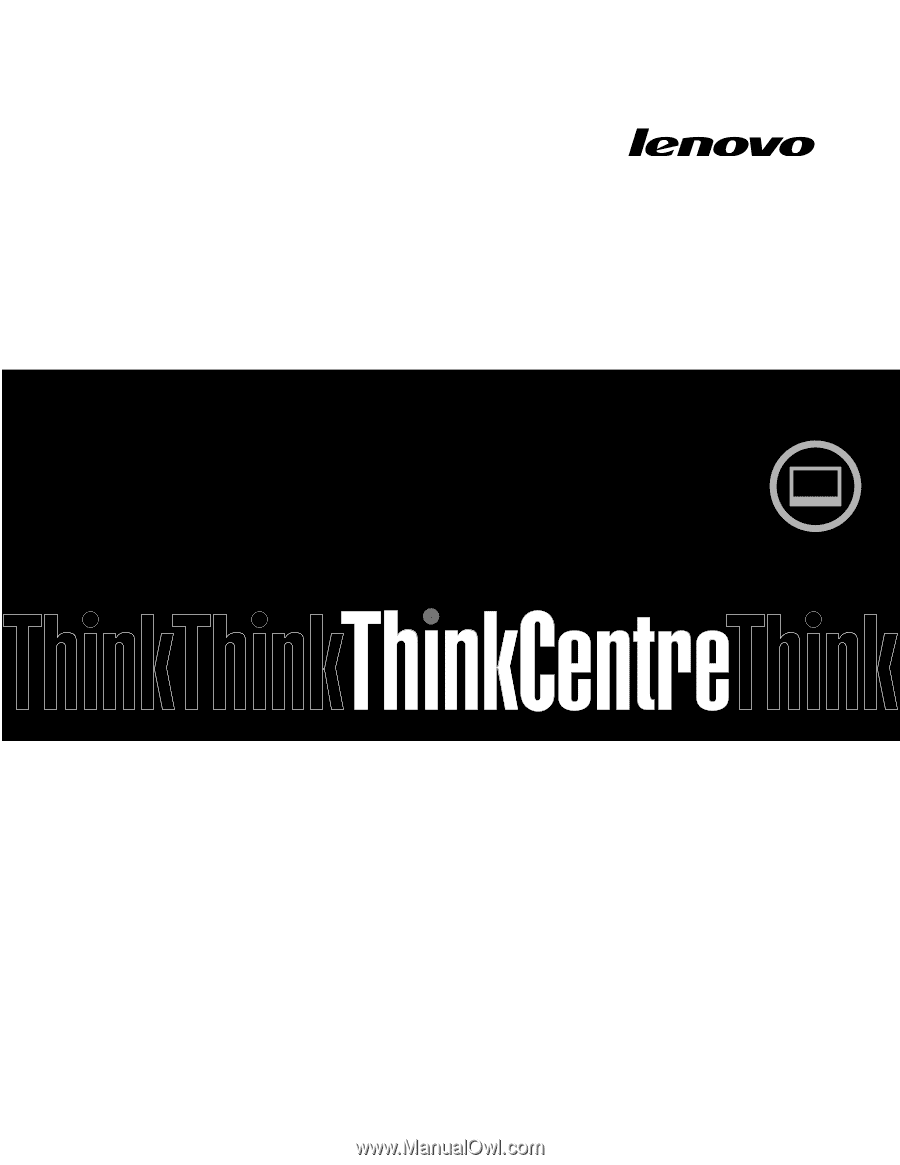
Manual do Utilizador do
ThinkCentre Edge
Tipos de Máquina:
2117 e 2118